V tomto príspevku sa pokúsime zmeniť IP adresu systému Linux založeného na Ubuntu z príkazového riadku. Aj keď budeme používať Ubuntu 16.04, ale kroky by mali fungovať pre ľubovoľnú verziu Ubuntu.
Zoznam sieťových rozhraní
Začneme uvedením zoznamu všetkých sieťových rozhraní pre váš systém. Robíme to preto, aby sme vedeli názov siete, pre ktorú chceme upraviť IP adresu. Teraz pokračujte a spustite nasledujúci príkaz:
ifconfigPo spustení tohto príkazu sa nám zobrazí niečo ako:
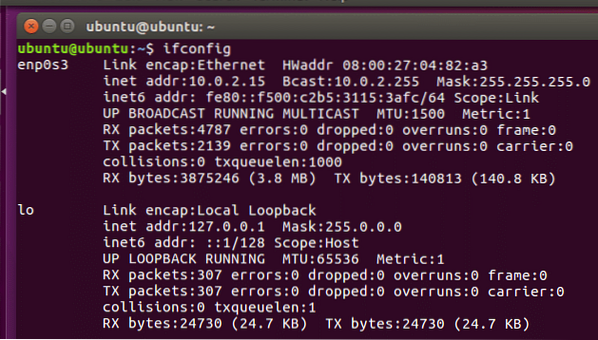
Takže tu máme spomenuté dve siete s oveľa väčším počtom metadát. Na zmenu nastavení siete použijeme rovnaký príkaz s niekoľkými ďalšími parametrami.
Ďalšie parametre s ifconfig
Poďme napísať príkaz pomocou ifconfig, ktorý zmení IP adresu siete „enp0s3“ na 192.168.0.1 a tiež zmení masku podsiete 255.255.255.0:
sudo ifconfig enp0s3 192.168.0.1 maska siete 255.255.255.0Keď to spustíme, nedostaneme nič späť:

Tentokrát, keď znovu spustíme príkaz ifconfig, uvidíme, že sa zmenila IP adresa:
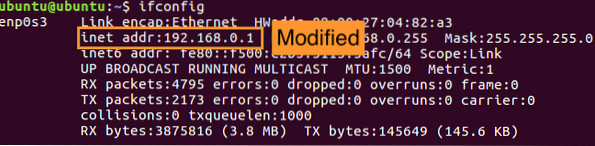
Zmena predvolenej brány
Sieťovú bránu môžeme upraviť aj jednoduchým príkazom ako:

Samozrejme sa nevracia žiadny výstup. Nastavenia však môžeme skontrolovať pomocou tohto príkazu:
trasa -nSpustíme to teraz:

To je všetko. Bolo super ľahké zmeniť IP z príkazového riadku. Prezrite si aj ďalšie lekcie založené na linuxe!
 Phenquestions
Phenquestions


